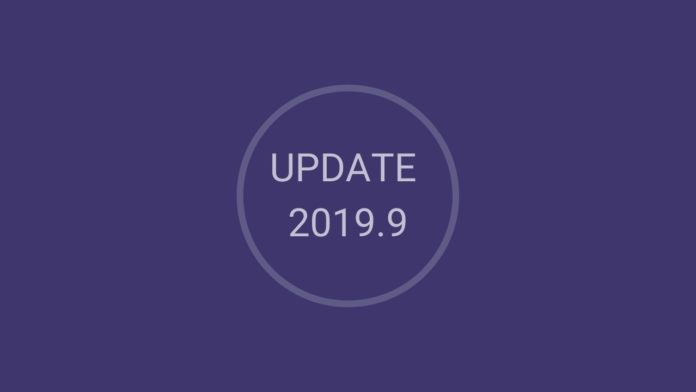- Intelligenter MIDI Import
- Barrierefreiheit
- Stabilitätsverbesserungen und Fehlerbeseitigung
Sibelius 2019.9 Intelligenter MIDI-Import
Von Sam Butler | Senior Product Manager bei AVID
Wir freuen uns sehr, die Veröffentlichung unserer neuesten Version von Sibelius im September 2019 anzukündigen – unserer 6. Veröffentlichung im Jahr 2019. Die Veröffentlichung konzentriert sich hauptsächlich auf eine brandneue Art des Imports von MIDI-Dateien, die für das Komponieren und Orchestrieren von Workflows von entscheidender Bedeutung ist. Wir haben auch große Fortschritte bei der Verbesserung der Barrierefreiheit in Sibelius für blinde und sehbehinderte Benutzer erzielt. Darüber hinaus haben wir einige kleinere Verbesserungen an der Gesamtqualität und Stabilität von Sibelius vorgenommen.
Wenn Sie das Update gleich haben wollen, rufen Sie Avid Link oder Ihr MyAvid-Konto auf, um v2019.9 herunterzuladen und zu installieren. Wenn Sie eine ältere Version von Sibelius Ultimate verwenden, ist das Upgrade mitunter jetzt zum halben Preis erhältlich.
Also, lassen Sie uns uns einsteigen:
Deutlich verbesserter MIDI-Import
Bislang war der Prozess des Aufnehmens und Öffnens einer MIDI-Datei in Sibelius mit zeitaufwändigen Entscheidungen und Prozessen behaftet. Dies wird manchmal sogar von verschiedenen Personen oder sogar von einem ganz anderen Team auf der anderen Seite der Welt gemacht und war bis jetzt bei jeder Partitur oftmals eine große Arbeit.
Die klassische MIDI-Import-Methode befindet sich noch in der Anwendung, indem Sie auf Datei> Öffnen klicken und eine MIDI-Datei auswählen. Sobald diese Partitur jedoch geöffnet ist, müssen Sie die Stilvorlage manuell bereinigen oder in eine andere Partitur kopieren / einfügen oder Tom Currans hervorragendes Plug-In „Skizze in Vorlage einfügen“ verwenden, bevor Sie mit der eigentlichen Arbeit an der Musik beginnen können.
Jetzt ist der Vorgang jedoch viel einfacher und die Funktion enthält auch eine Reihe von Funktionen, die diesen neuen Workflow wirklich unglaublich raffiniert machen.
Der Workflow sieht nun so aus:
• Öffnen Sie Ihre Vorlage oder Ihr Manuskriptpapier
• Datei > Importieren und wählen Sie eine MIDI-Datei
• Klicken Sie auf Automatisch zuweisen
• Klicken Sie auf Importieren
Sibelius wird die eingehenden MIDI-Spuren automatisch den Instrumenten in Ihrer Partitur zuweisen, die Spieltechniken auf ein einziges Instrument zusammenführen und Pizzicato-Techniken und andere Artikulationen hinzufügen – alles in Ihrer Vorlage unter Verwendung der Stilvorlage für diese Partitur.

Simon Franglen, Komponist (The Magnificent Seven, Spectre, The Amazing Spider-Man, Peppermint, Avatar)
Laden Sie diese beiden Dateien herunter, um es selbst zu versuchen:
Orchestral _template.sib Öffnen Sie zuerst diese Datei
Orchestral_demo.mid gehen Sie dann zu Datei> Importieren und wählen Sie diese Datei

Öffnen Sie zunächst die Datei Orchestral_template.sib
• Gehen Sie zu Datei> Importieren und wählen Sie die MIDI-Datei aus
• Klicken Sie auf Automatisch zuweisen
• Klicken Sie auf Importieren
Sie werden sehen, dass die Musik zusammen mit der Tempomarkierung, Taktartwechseln und anderen musikalischen Elementen in die richtigen Notenzeilen importiert wird, was den folgenden Bereinigungsprozess zum Kinderspiel macht.
Wir werden jetzt im Detail darauf eingehen, da es noch so viel mehr gibt, was auf den ersten Blick auffällt:
In eine vorhandene Partitur importieren
Die Voraussetzung ist jetzt, dass Sie keine MIDI-Datei öffnen, sondern in eine vorhandene Partitur importieren. Beginnen Sie entweder mit einer völlig neuen Partitur, die auf Ihrem Lieblingsmanuskriptpapier basiert, oder öffnen Sie eine Ihrer eigenen Vorlagen. Es spielt keine Rolle, wie viele Takte sich in der Partitur befinden, und es kann einfach nur einenTakt ohne anderen Text enthalten. Es ist jedoch wichtig, alle benötigten Instrumente in die Partitur aufzunehmen (obwohl Sie sie später jederzeit hinzufügen können).
Die neue Importseite wird gefunden, indem Sie auf Datei gehen und den neuen Importabschnitt auswählen. Um eine MIDI-Datei zu importieren, klicken Sie auf Durchsuchen und wählen Sie die zu importierende MIDI-Datei aus (Sie können jetzt .mid-, .midi- und .smf-Dateien auswählen). Nachdem die MIDI-Datei geladen wurde, sieht das neue Fenster folgendermaßen aus:
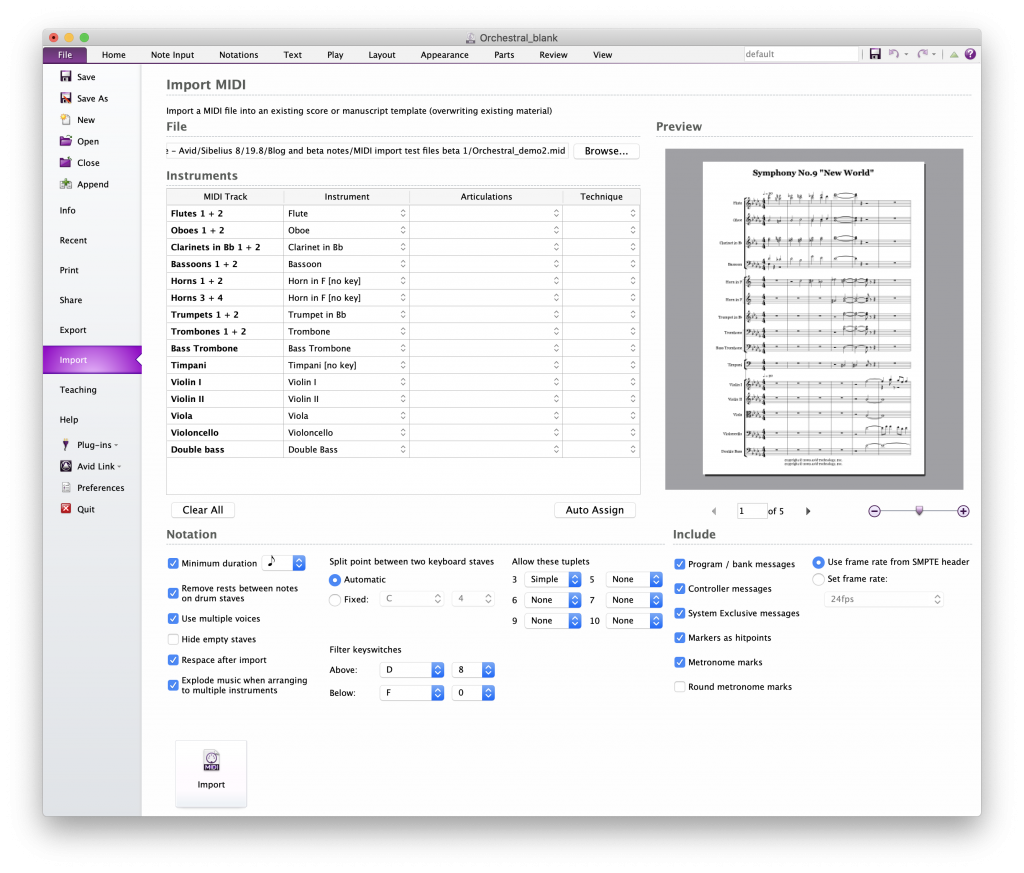
Instrumenten-Tabelle
Hier ordnen Sie die eingehende Spur der Ziel-Notenzeile in der Partitur zu. Wenn Sie eine neue MIDI-Datei öffnen, werden links die Namen der MIDI-Spuren mit drei Spalten rechts angezeigt, in denen Sie das Instrument zuweisen und Artikulationen und Techniken hinzufügen können. Die Instrumentenliste ist standardmäßig auf „Nicht importieren“ eingestellt, damit Sie die MIDI-Spuren den Instrumenten zuweisen können, die sich in der Partitur befinden. Mit dieser Methode ist es jetzt möglich, nur einige der MIDI-Spuren nach Bedarf zu importieren. Dies ist beispielsweise hilfreich, um etwa einen überarbeiteten Satz von Streicher-Auszügen für eine teilweise abgeschlossene Partitur einzubinden.
Um einem Instrument eine MIDI-Spur zuzuweisen, klicken Sie auf die Pfeile in der Spalte Instrument und wählen Sie ein Instrument aus. Während Sie dies durcharbeiten, werden Sie feststellen, dass sowohl der Name der MIDI-Spur als auch der Name des Instruments fett gedruckt sind, sodass Sie sehen können, welche Sie gemacht haben – sehr nützlich bei größeren Partituren.
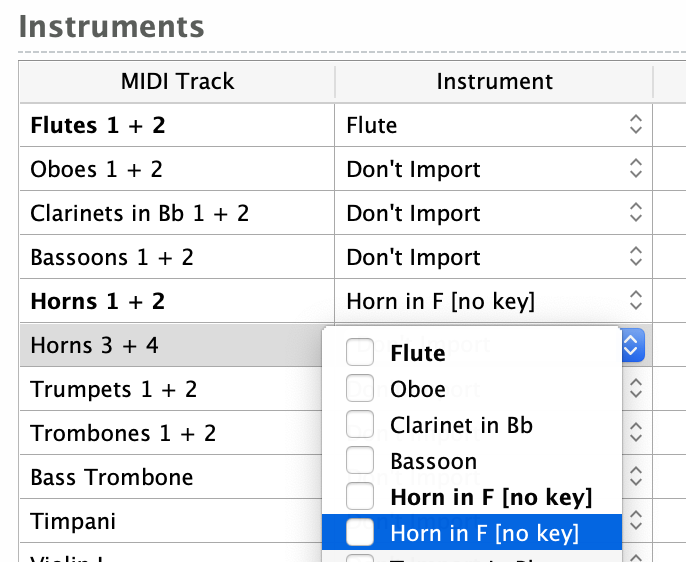
Die Zuweisungen können auf verschiedene Arten erfolgen:
• 1-zu-1-Zuordnung: Eine eingehende MIDI-Spur wird direkt einem einzelnen Instrument in der Partitur zugeordnet. Dies ist die grundlegendste Art des Imports.
• 1-zu-viele-Zuordnung: Sie können eine einzelne MIDI-Spur mehreren Instrumenten zuordnen. Dies ist sehr nützlich, wenn Sie eine MIDI-Spur haben, die zum Beispiel den gesamten Streicher-Abschnitt enthält. Sie können diese auf mehrere Instrumente in der Partitur abbilden (es gibt kein Limit) und Sibelius verteilt die Noten gleichmäßig auf die Notenzeilen, basierend auf dem Umfang des Instruments. Unter der Haube wird eine aktualisierte Version der Arrangierfunktion verwendet, um die Noten auf die Notenzeilen zu verteilen. Eine andere gute Verwendung hierfür ist das Verteilen einer einzelnen Gitarrenspur sowohl auf Notations- als auch auf Tab-Notenzeilen. Es gibt eine Option am unteren Rand der Seite „Importieren“, mit der Sie zwischen dem Kopieren der Musik auf alle Notenzeilen und dem Auflösen der Musik umschalten können. Es heißt „Musik auflösen, wenn Sie auf mehrere Instrumente arrangieren“.
Hier ist ein weiteres Beispiel zum Ausprobieren:

Beim Importieren der MIDI-Datei können Sie die eingehende MIDI-Spur für Akustikgitarren sowohl der Notation als auch den Tabulatoren zuweisen:
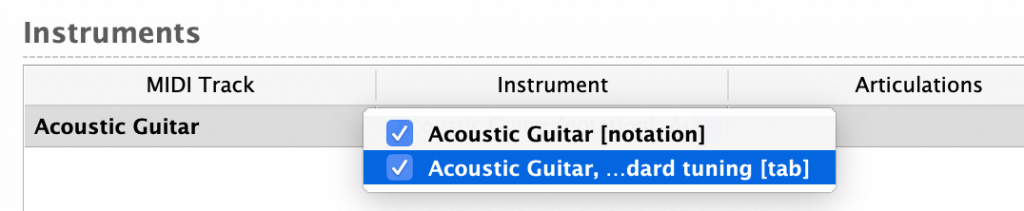
Dies kopiert dann die Gitarre sowohl über die Notation als auch über die Tabulatoren:
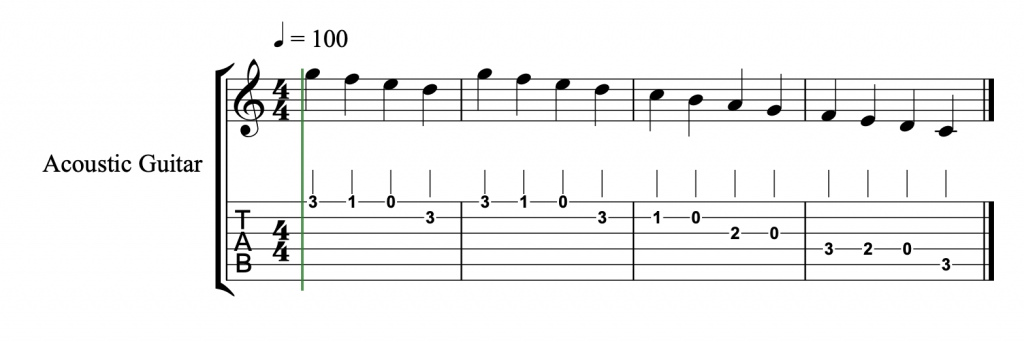
Many-to-1-Mapping:
Many-to-1-Mapping spart Zeit bei der Musikvorbereitung und bringt die neue Intelligent MIDI Import-Funktion voll zur Geltung:
Beim Schreiben von Musik in Pro Tools (oder anderen DAWs) werden die Artikulationen häufig auf mehrere MIDI-Spuren verteilt, z. B. Vln arco, Vln trem, Vln Pizz usw. Beim Übertragen der MIDI-Datei von Ihrer DAW auf Sibelius müssen Sie die Musik manuell kopieren und zusammenführen, was in der Regel mit viel Platz für Fehler verbunden ist. Das folgende Bild zeigt Ihnen, was die alte Methode Datei> Öffnen Ihnen bieten konnte:

Sibelius kümmert sich jetzt um alles:
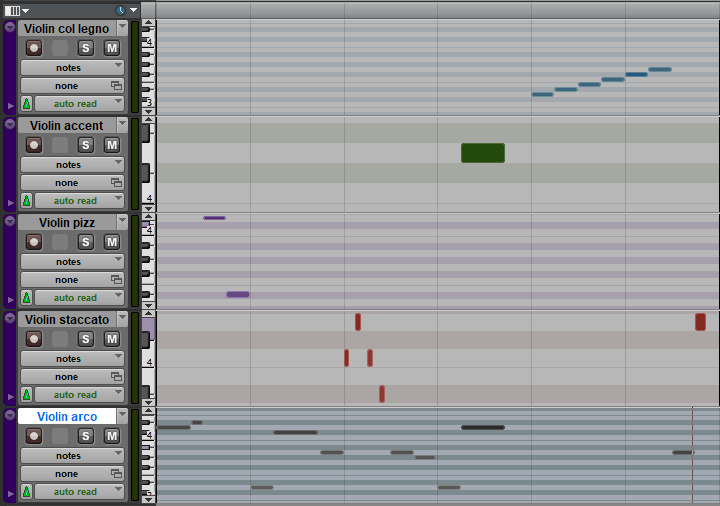
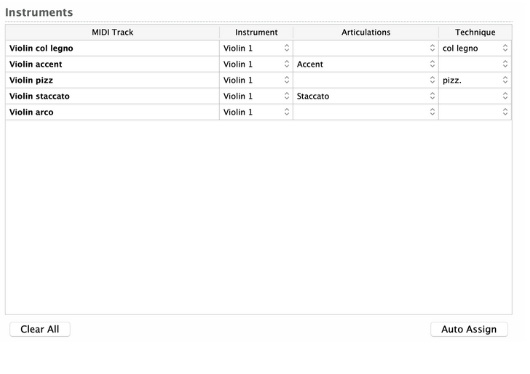

Die Schaltfläche Auto Assign
Mithilfe des Pattern Matching mit künstlicher Intelligenz liest die Auto Assign-Schaltfläche in Sibelius die eingehenden Spurnamen und entscheidet, welchen Instrumenten sie zugeordnet werden sollen. Natürlich lässt sich diese Funktion auf eine beliebige Anzahl von Spuren mit verschiedenen Spieltechniken und Artikulationen skalieren, sodass Sie riesige MIDI-Dateien verarbeiten können. Sibelius durchsucht jede Spur methodisch, um die beste Übereinstimmung zu finden.
Die Zuordnung erfolgt auf verschiedene Arten:
• Wenn eine eingehende MIDI-Spur und ein einzelnes Instrument in der Partitur vorhanden sind, werden diese immer durch Klicken auf „Automatisch zuweisen“ zugeordnet.
• Genaue Namensübereinstimmung: Wenn der Name der eingehenden MIDI-Spur denselben Namen wie ein Instrument in der Partitur enthält, wird er abgeglichen. Nützlich, wenn Sie in Ihrer DAW „Bob an der Trompete“ und in Ihrer Partitur auch „Bob an der Trompete“ haben.
• Instrumentennamen in der Partitur: Sibelius ordnet MIDI-Spuren Instrumenten anhand ihres vollständigen Instrumentennamens sowie ihrer Kurznamen (wie in Instrumente bearbeiten definiert) zu. Zum Beispiel wird Vln den Violin-Notenzeilen in der Partitur entsprechen.
• Gängige Abkürzungen und Alternativen: Eine MIDI-Spur mit einem abgekürzten Instrumentennamen, der nicht durch den Kurznamen in der Instrumentendefinition abgedeckt ist, wird nicht abgeglichen, obwohl wir zum Beispiel einige der gängigen aufgenommen haben : Cello passt zu Violoncello, … und wir haben die Unterstützung für Violine 1 oder Violine 1 für Violine I usw. hinzugefügt.
• In den meisten Fällen verwenden Komponisten ihre eigene Kurzschrift, um Instrumente abzukürzen. Wir haben ein Tagging-System integriert, damit Benutzer mit einer Vorlage in ihrer DAW die MIDI-Spuren und -Instrumente in ihrer in Sibelius verwendeten Vorlage markieren können. Es reicht aus, den Tracks und Instrumenten einen #hashtag-Namen hinzuzufügen, damit Sibelius diese übereinstimmen kann. Zum Beispiel:
Diese Partitur enthält einfach ein Waldhorn und eine Trompete. In Pro Tools wurden die MIDI-Spuren vom Komponisten benannt, um daran zu erinnern, welches Sample geladen wurde. Dies ist üblich, daher gibt es in diesem Fall SF H (für Spitfire Horns) und SF Al Tr (für die Spitfire Albion Trumpet). Jeder Titel enthält auch die Spielart oder -technik sowie einen Hashtag.
Dann wurden in der Partitur dieselben Hashtags zu den Instrumentennamen hinzugefügt. Da sie von einer Tilde ~ unterbrochen werden, wird der Text in der Partitur nicht angezeigt.
Beispiel für Partiturimport
Das folgende Beispiel zeigt nur zwei Instrumente, aber Sie können leicht sehen, dass sich diese auf jede Partitur in jeder Größe skalieren lassen. All dies zusammen kann es ermöglichen, eine vollständige Orchesterpartitur mit einem einzigen Klick in Sibelius zu importieren:
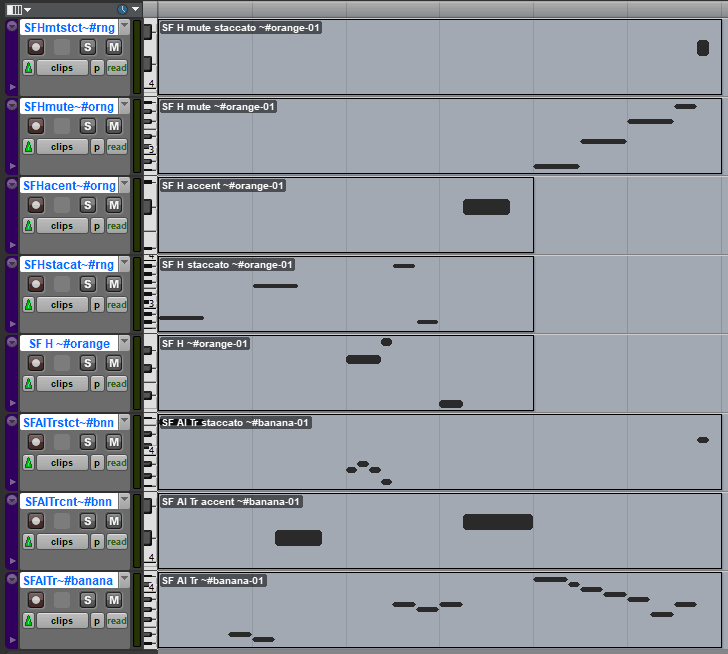
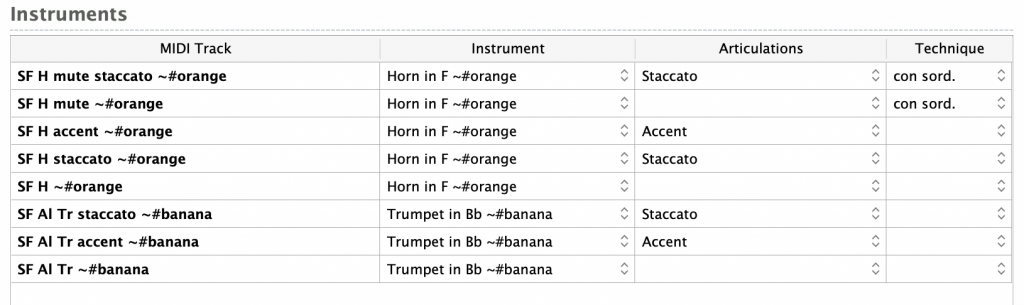
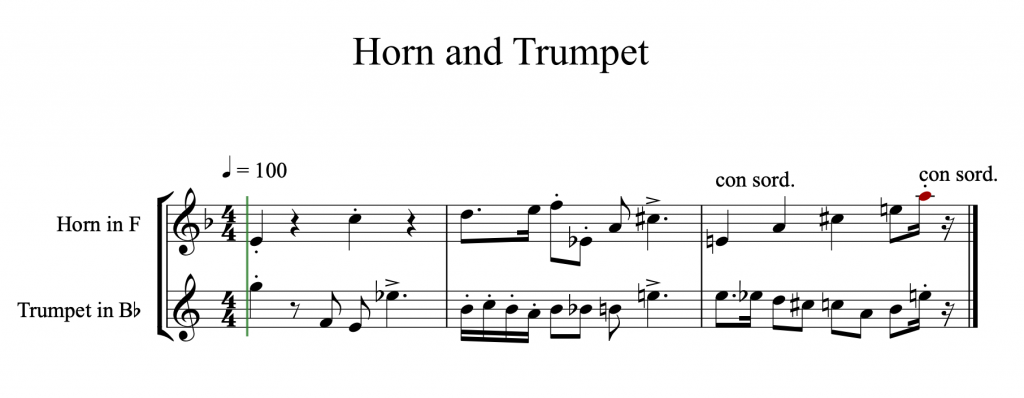
Platzhalter
Wenn die von Ihnen verwendete Vorlage keinen Titel, keinen Komponisten oder kein Copyright hat, verwendet Sibelius die Informationen aus der MIDI-Datei, um die Felder in den Partiturinformationen zu füllen (siehe Datei > Partiturinformationen). Platzhalter werden dann in Ihre Partitur eingefügt und zeigen die richtigen Informationen an. Dies ist eine Verbesserung gegenüber dem alten Open MIDI-Workflow, bei dem Sie gelegentlich Textduplikate erhalten können, die nicht dynamisch mit den Partitur-Informationen verknüpft werden.
Partitur-Vorschau
Zur rechten Seite hin sehen Sie eine praktische Partitur-Vorschau. Dies zeigt Änderungen in Echtzeit, während Sie die Instrumentenzuweisungen vornehmen.
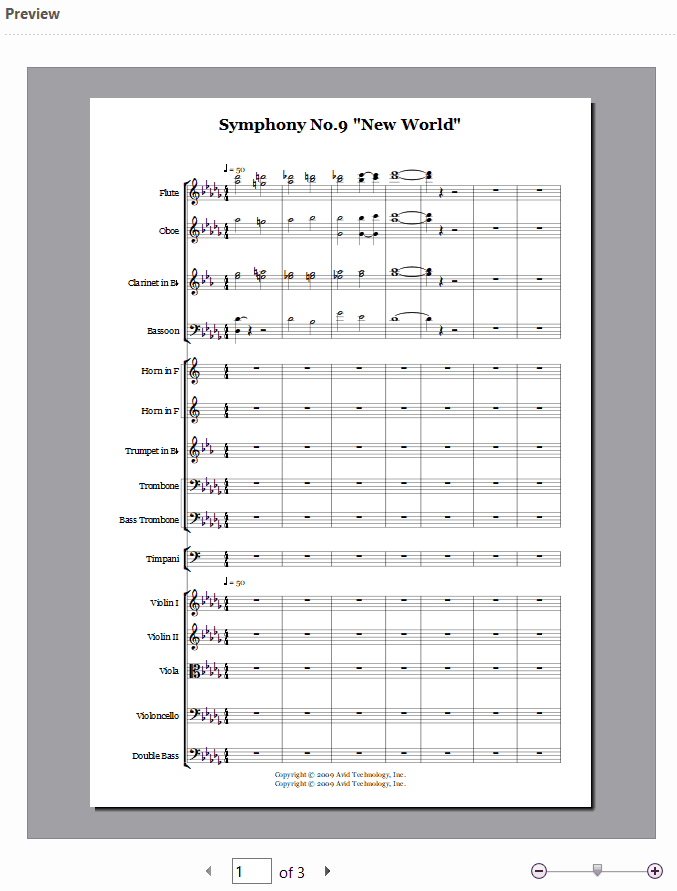
Ähnlich wie bei der normalen Druckvorschau können Sie durch die Seiten navigieren und mithilfe der Steuerelemente die Partitur-Vorschau vergrößern.
Abschnitte ‚Include‘ und ‚Notation‘
Diejenigen, die mit dem alten Open MIDI-Dateidialog vertraut sind, werden wissen, was die meisten von diesen tun. Im Großen und Ganzen sind die Optionen, die zuvor vorhanden waren, immer noch dieselben wie zuvor, z. B. „Mindestdauer“, „Diese nTolen zulassen“ usw. Es gibt jedoch neue Optionen, die besonders nützlich sind:
• „Respace after import“ – Wenn diese Option aktiviert ist, wird die Partitur beim Importieren der neuen MIDI-Daten entsprechend angepasst. Dies ist standardmäßig aktiviert und hilfreich, um eine schöne, saubere Partitur zu erzielen. Wenn Sie jedoch MIDI-Daten in eine Partitur importieren, in der bereits Musik enthalten ist, und Sie einige manuelle Abstandsanpassungen vorgenommen haben, können Sie diese Option deaktivieren, um diesen Abstand beizubehalten.
• „Filter Keyswitches“ – Hiermit können Sie die sehr hohen oder sehr niedrigen Keyswitches herausfiltern, die zum Umschalten der Sounds in Ihrer DAW verwendet wurden.
MIDI erneut in dieselbe Partitur importieren
Es ist üblich, einen zweiten Entwurf oder aktualisierte Musik vom Komponisten zu erhalten. Oft ist es dann ein Problem, wieder mit einer völlig neuen Partitur zu beginnen oder nur diese Neu-Instrumente zu ersetzen. Jetzt ist es ganz einfach, nur die Musik die Sie benötigen zu importieren, und nur diese in Ihre vorhandene Partitur zu integrieren.
Gehen Sie einfach zu Datei> Importieren und wählen Sie Ihre MIDI-Datei aus. In der Regel befinden sich Ihre MIDI-Dateien am selben Speicherort wie Ihre Partitur oder Vorlage. Wenn Sie also auf Durchsuchen klicken, wird immer derselbe Ordner geöffnet.
Jetzt können Sie nur die Instrumente auswählen, die Sie importieren möchten. Die Musik auf diesen Notenzeilen in der Partitur wird überschrieben, die Taktarten werden jedoch nicht überschrieben usw.
Barrierefreiheit
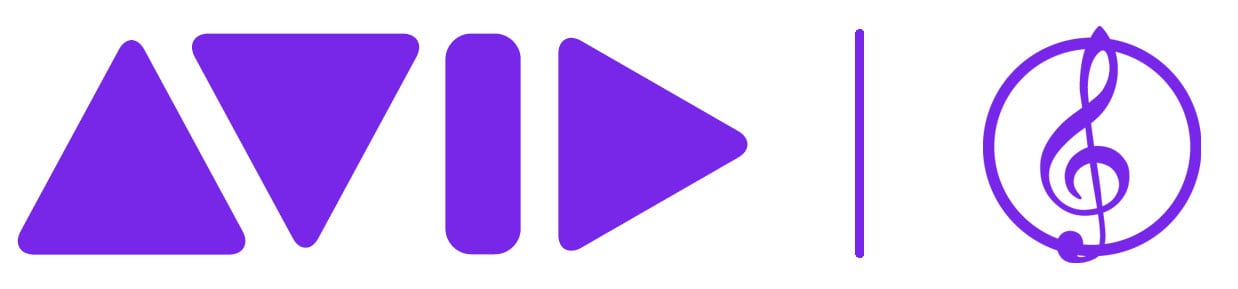
Avid und das Berklee College of Music haben sich zusammengetan, um in einem einjährigen Projekt die Barrierefreiheit von Sibelius für blinde und sehbehinderte Musiker zu verbessern. Dies ist die erste Version von vielen kommenden Verbesserungen für die gesamte Anwendung – sie betreffen das Navigieren der Musikobjekte in der Partitur, das Zurechtfinden in den Menüs – alles ohne sehende Hilfe.
Wir haben eine Entwicklerin eingestellt, die sich ausschließlich der Verbesserung der Eingabehilfen in Sibelius widmet. Wir sind gespannt, was sie erreichen wird!
Die heutige Veröffentlichung von Sibelius enthält bereits die folgenden Verbesserungen in diesem Bereich:
Erste JAWS-Unterstützung – Die letzte Version von Sibelius, die mit JAWS verwendet werden konnte, war Sibelius 5 (!). Es ist also gut, JAWS-Unterstützung wieder einbeziehen zu können. Aufgrund der Funktionsweise von JAWS müssen wahrscheinlich Skripte geschrieben werden, um die Erfahrung mit Sibelius zu verbessern. Mehr dazu zu gegebener Zeit.
Die Mac- und Windows-Parität wurde erreicht, so dass Sie auf beiden Betriebssystemen mit VoiceOver (Mac) und Narrator (Win) und der Drittanbieteranwendung NVDA (auch unter Windows) die gleichen guten Erfahrung machen können. Unter macOS wird empfohlen, dass Sie unter Systemeinstellungen> Tastatur> Verknüpfungen die Option „Verwenden der Tastaturnavigation zum Verschieben des Fokus zwischen Steuerelementen“ aktivieren. Auf diese Weise können Sie weitere Elemente in der Benutzeroberfläche von Sibelius und anderen Anwendungen durchsuchen.
Als Joe Pearson und Joe Plazak die MIDI-Importfunktion entwarfen, stellten sie sicher, dass die Barrierefreiheit im Vordergrund der Benutzeroberfläche stand. Tatsächlich war es eine primäre Designentscheidung, als Joe das Layout entwarf. Auf die Instrumententabelle kann über die Tastatur zugegriffen werden. Sie können also mit der Leertaste von Zelle zu Zelle wechseln, um die Liste der verfügbaren Instrumente zu öffnen, die gewünschten Instrumente erneut auszuwählen und dann mit der Eingabetaste die Liste zu schließen. Die Pfeiltasten bewegen den Fokus weiter vorwärts und rückwärts durch die Liste. (Zum Zeitpunkt des Schreibens werden mit NVDA die besten Ergebnisse erzielt.)
Sibelius liest jetzt mehr Notenattribute aus, wenn eine Note ausgewählt wird, wie Rhythmuspunkte, Tremolos und Buzz Rolls sowie alle Artikulationen, Bogenanweisungen usw.
Sie hören jetzt eine Anzeige, ob eine Note außerhalb des komfortablen oder professionellen Bereichs liegt (die auf dem Bildschirm ebenfalls rot angezeigt werden). Diese Anzeige ist hilfreich, um die Musik für das Instrument im spielbaren Bereich zu halten.
Taktnummern werden jetzt korrekt gelesen, wenn sich in der Partitur ein Aufhol- / Auftaktstrich befindet.
Wir sind mit Sicherheit noch nicht fertig und werden über dieses Projekt berichten, um Sie auf dem Laufenden zu halten. Wenn Sie an dem Projekt teilnehmen möchten und Beta-Tester werden möchten, wenden Sie sich bitte an uns bzw. an den Vertrieb.
Allgemeine Stabilität und Verbesserungen
in Sibelius
Da ist noch mehr? Natürlich gibt es eine lange Liste dessen, was wir seit unserer letzten Veröffentlichung behoben haben:
Sibelius ist jetzt insgesamt stabiler. Wir führen häufig eine automatisierte Codehärtung durch, bei der Fehler im C ++ – Code festgestellt werden. Es wird automatisch ein Bericht erstellt und wir können daran arbeiten, die zugrunde liegende Codebasis zu verbessern. In einigen Fällen ist dies kaum zu bemerken, aber es ist weniger wahrscheinlich, dass Sibelius Speicherbeschädigungen bekommt, die zum Beispiel einen Absturz verursachen.
Sowohl das Spotlight- als auch das Quick Look-Plugin sind wieder verfügbar und funktionieren unter macOS einwandfrei. Auf diese Weise können Sie mithilfe von Metadaten in den Dateien nach Sibelius-Dateien suchen und sie im Finder in der Vorschau anzeigen. Alt + Leertaste funktioniert auch gut, um eine Vollbildvorschau der Partitur aufzurufen.
Darüber hinaus haben wir uns bemüht, die Fehler zu beheben:
• Sibelius bleibt beim Start von „Initializing Playback System“ nicht mehr hängen, wenn „Super Audio CD Decoder“ verwendet wird, der auch als „DSD Transcoder“ angezeigt werden kann. Sibelius setzt den ASIO-Treiber jetzt einfach auf die schwarze Liste, damit er nicht mehr initialisiert wird. Nach unseren Recherchen ist es ohnehin kein Wiedergabegerät, das in Sibelius von Nutzen wäre. Dies ist also eine sichere Änderung.
• Sibelius kann jetzt UNC-Pfade unter Datei> Einstellungen> Speichern und Exportieren akzeptieren
• Mit den Tastenkombinationen [und] können Sie ein Video jetzt Bild für Bild erneut durchlaufen (nur Mac).
• Der Begrüßungsbildschirm wird jetzt schneller angezeigt (im Vergleich zu 2019.7), wenn die Anwendung gestartet wird
• Beim Verkleinern werden Halte- und Bindebögen und jetzt in der richtigen Stärke angezeigt
Sibelius stürzt jetzt viel seltener ab. Vielen Dank an alle, die ihre Absturzberichte gesendet haben (und auch für die Kommentare), damit wir Folgendes identifizieren und beheben konnten:
• Sibelius stürzt nicht mehr ab, wenn die Dialogfelder Instrumente hinzufügen oder entfernen oder Instrumente ändern unter Windows verwendet werden.
• Das Exportieren einer MIDI-Datei, wenn die Partitur leer ist, führt nicht mehr zu einem Absturz
• Das Plug-In Tie Extended Stable ist stabiler und stürzt nicht mehr ab
• Sibelius stürzt nicht mehr ab, wenn Zeilen gelöscht werden, während noch Noten eingegeben werden.
Einige von Ihnen haben nach Unterstützung für das kommende macOS Catalina gefragt. Natürlich befindet sich Catalina bis zu seiner Veröffentlichung noch in der Beta-Phase. Wir empfehlen daher, nur dann ein Upgrade durchzuführen, wenn Sie wirklich wissen, was Sie tun. Wir gehen jedoch davon aus, dass diese Version von Sibelius 2019.9 auf macOS Catalina gut läuft, wenn das neue Betriebssystem zu gegebener Zeit veröffentlicht wird. Frühere Versionen von Sibelius werden nicht unterstützt.
Wir sind wirklich stolz auf die harte Arbeit, die in diese Veröffentlichung geflossen ist. Wir möchten uns bei den vielen Betatestern, Komponisten und Notenschreibern (sehend und nicht sehend!) bedanken, die uns tatkräftig unterstützt haben, während wir uns bemühen, ihr tägliches Leben zu verbessern.